TD10 - Des processus au shell
Inès de Courchelle
Durée : 1h30
Consignes :
Durant ce TD l’utilisation de la souris, Touchpad et/ou Trackpoint sont strictement interdit. Seul le clavier est autorisé.
Objectifs :
Ce TD a pour objectif de :
- Archiver des dossiers et des fichiers en ligne de commandes
- Connaître les commandes pour afficher les processus en cours d’exécution
- Gérer l’espace sur son ordinateur
- Utiliser les expressions régulières
- Se familiariser avec les variables prédéfinies du shell
Attention :
ne pas oublier de noter les différentes commandes utilisées dans le tp pour ne pas les oublier
Support de cours
Fichier attaché à la séance
1- Les archives
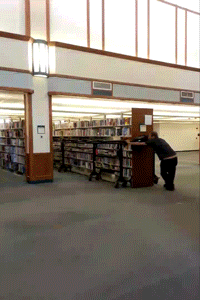
Définition
L’extension utilisée est tar. La commande tar permet de
sauvegarder toute une arborescence de fichier dans une archive. Cette
archive contiendra tous les fichiers et répertoires du dossier
souhaité.
La commande pour compresser de manière classique (tar)
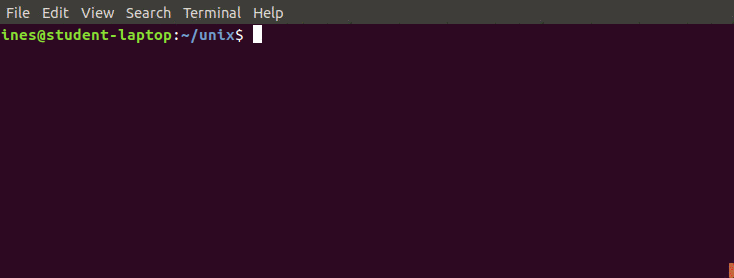
tar -cv kway -f kway.tar- -v afficher le nom de tous les fichiers et les répertoires traités
- -c créer une nouvelle archive
- -f indiquer le nom du fichier de l’archive
La commande pour faire un zip

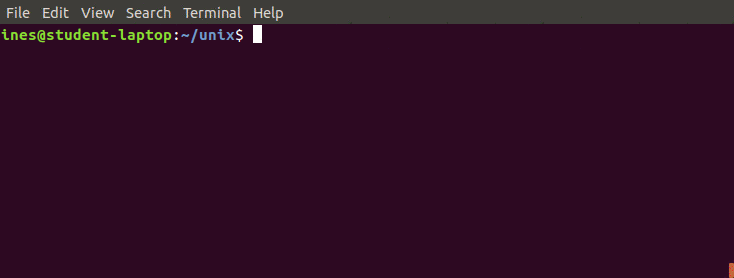
tar -cvz kway -f kway.zip- -z passer l’archive par l’utilitaire de compression gzip
- -v afficher le nom de tous les fichiers et les répertoires traités
- -c créer une nouvelle archive
- -f indiquer le nom du fichier de l’archive
La commande pour décompresser

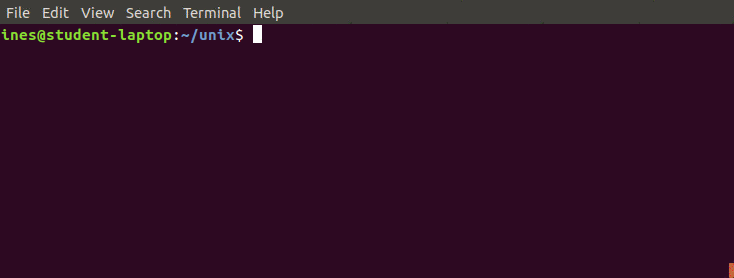
tar -xvf kway.tar- -x passer en mode extraction
- -v afficher le nom de tous les fichiers et les répertoires traités
- -c créer une nouvelle archive
- -f indiquer le nom du fichier de l’archive
Pour indiquer un répertoire de destination à la décompréssion, il faut utiliser -C. Attention, il faut avoir préalablement créé le répertoire.
mkdir toto
tar -xvf kway.tar -C toto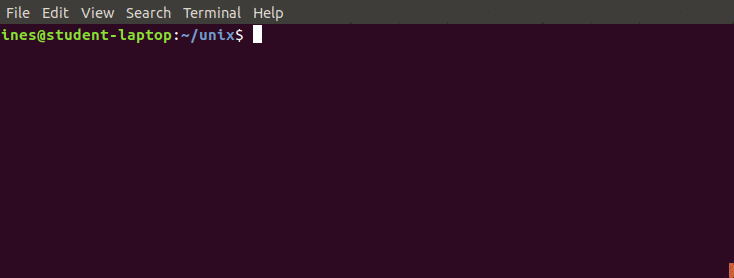
2- La gestion de l’espace
Afficher l’espace utilisé par mon répertoire
du -hs ~- *-h* ajouter un suffixe correspondant à l'unité (K, M, G)
- *-s* afficher le total (summarize)En cliquant ici vous avez plein d’aide pour nettoyer votre ordinateur.
3- Les expressions régulières
À quoi ça sert ?
- Représenter de manières spécifiques et génériques d’une chaîne de caractères
- Décrire d’une façon consise et inambiguë des motifs de caractères
Ça ressemble à quoi ?
- Elles sont composées de caractères ordinaires et de caractères spéciaux qui ont une signification particulières
- Mais encore …
Petite liste des caractères spéciaux
| Les caractères | Significations |
|---|---|
| . | Un unique caractère quelconque |
| ? | Indique 0 ou une occurrence du caractère ou de la classe précédente |
| * | Indique 0, 1 ou plusieurs occurrences du caractère ou de la classe précédente |
| ^ | un début de ligne |
| $ | une fin de ligne |
| [] | un intervalle avec un tiret ou un OU entre deux caractères |
| {} | Les intervalles de reconnaissance |
Les intervalles de reconnaissance
| Exemple | Signification |
|---|---|
| a{3} | correspond exactement à aaa |
| a{2,} | correspond à un minimum de deux a consécutifssoit aa, aaa, aaaaa…. |
| a{2,4} | correspond uniquement à aa, aaa, aaaa |
Les expressions atomiques

| L’expression | Significations |
|---|---|
| a | le caractère a |
| [t-w] | un caractère appartenant à l’ensemble t,u,v,w |
| [a-z] | un caractère appartenant à l’ensemble de a à z |
| [^a-z] | un caractère N’appartenant PAS à l’ensemble de a à z |
| [Rr]ock | La chaîne Rock ou la chaîne rock |
| … | … |
Il y en a plein !!
Comment s’en servir ?
On peut s’en servir avec les commandes
sed, grep, awk, ls ...
- Lister tous les éléments terminant par “txt”
ls *txt- Lister tous les fichiers commençant par la lettre A
ls a*4- La commande sed
Définition
- Commande permettant de rechercher des châines conformes à un motif donné et les modifie
- Sed (Stream EDitor) est une commande pouvant être utilisée comme un filtre
Chercher et remplacer
La commande
sed -e `s/motifRecherché/motifRemplacé/g`- -e indique l’utilisation possible d’expression régulière
- s indique l’utilisation de la fonction de substitution.
- g remplacer toutes les occurences de chaque ligne. Par défaut le remplacement ne se fait que pour la premier motif trouvé sur la ligne.
Exemples
On considère le fichier coucou.txt suivant :
- Coucou tu vas bien ?
- tranquille et toi ?
- ça roule !
- tant mieux :)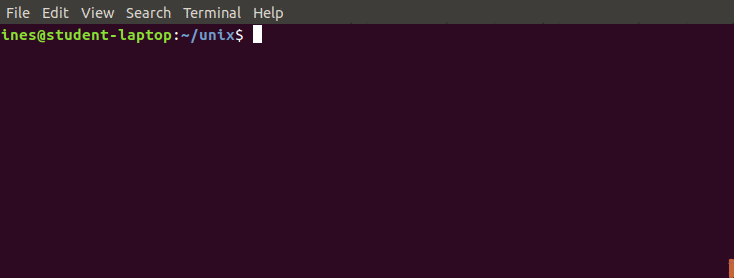
sed -e s/c/z/g coucou.txtAttention ici, le fichier coucou.txt n’est pas modifié. C’est seulement à l’affichage qu’il sera modifier. Pour modifier le contenu on peut rediriger la sortie standard vers le même fichier ou un nouveau.
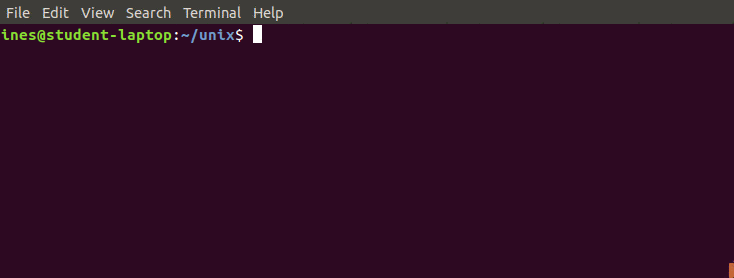
sed -e s/c/z/g coucou.txt > coucou2.txtSuppression d’une ligne
On considère toujours le fichier coucou.txt suivant :
- Coucou tu vas bien ?
- tranquille et toi ?
- ça roule !
- tant mieux :)On souhaite supprimer la ligne 2 et 3 du fichier
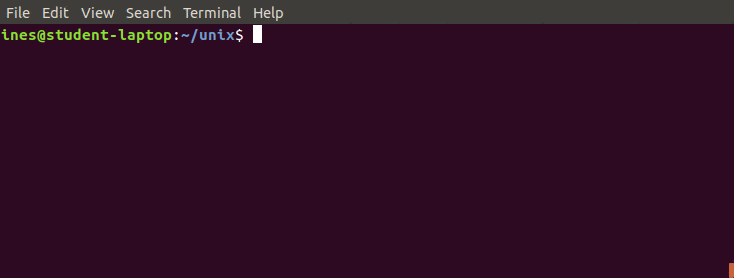
sed -e '2,3d' coucou.txt > coucou2.txt5- (Rappel) Les processus
Définition
- Un processus est un programme en cours d’exécution.
- Il existe une hierarchie des processus (processus père & fils)
- Un processus est idendifié par son numéro unique (PID)
- Différents types
- Interactifs : la plupart des processus s’exécutent en utilisant des E/S avec un utilisateur
- Non Interactifs : certains processus gèrent en arrière plan des choses sans interaction (démons
Cycle de vie
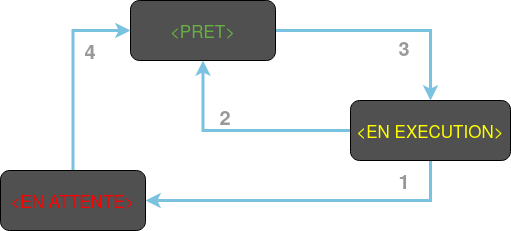
Lire un processus dans le terminal
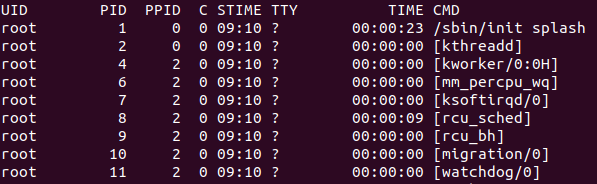
| nom de la colonne | explication |
|---|---|
| uid | Propriétaire du processus |
| pid | Numéro du processus |
| ppid | Père du processus |
| C | Utilisation CPU |
| stime | Temps où le processus à commencer |
| tty | Terminal associé au processus |
| time | Total de CPU utilisé |
| cmd | Nom du processus |
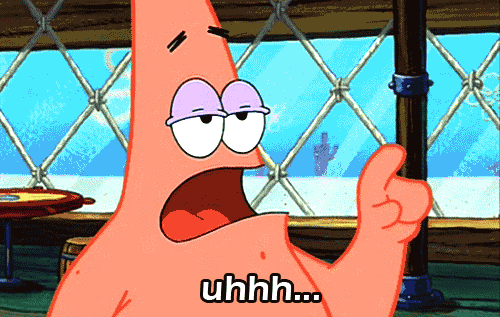
Les commandes d’affichage
Processus du prompt en cours
psProcessus du système en utilisant la syntaxe traditionnelle
ps -efProcessus du système en utilisant la syntaxe BSD
ps -axAfficher de manière dynamique les processus
topArborescence des processus
ps -ejHProcessus apartement à l’utilisateur
ps -aux
ps -x -u <login>Rechercher un processus
Comment ?
- avec un pipe
- avec la commande grep
La commande
ps -ef | grep nomduprocessusExemple
ps -ef | grep teamsTuer un processus
solution 1
kill <n° pid>solution 2
killall <nom du processus>